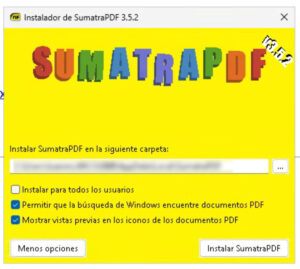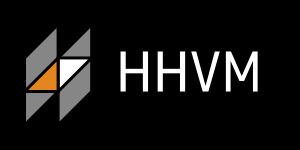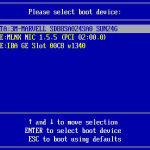Adobe Acrobat 2023 «Error PDF Preview Handler»
Después de pegarme más de 2 horas con el error «Error PDF Preview Handler» al ver la vista previa de un PDF en Windows 11 dejo aquí una autonota que espero que os sirva para arreglarlo.
Adobe Acrobat 2023.8 no permite ver la vista previa en Windows 11, si me lo permite Adobe Reader, pero la pena es que desde hace un tiempo, no está permitido tener ambas aplicaciones.
Así que la único que podía intentar era arreglar el fallo «Error PDF Preview Handler» desde Adobe Acrobat,
No me ha funcionado ninguna solución, enlazo las que he intentado:
- Intento nº1 que no ha funcionado al error «Error PDF Preview Handler»
- Intento nº2 que no ha funcionado al error «Error PDF Preview Handler»
- Intento nº3 que no ha funcionado al error «Error PDF Preview Handler»
La solución:
Ha sido mucho más fácil y mejor. Instalar Sumatra PDF. Hay que marcar en opciones de instalación «Permitir la búsqueda…» y «Mostrar vistas previas…» y ya podrás ver la vista previa de los PDF en Windows 11.